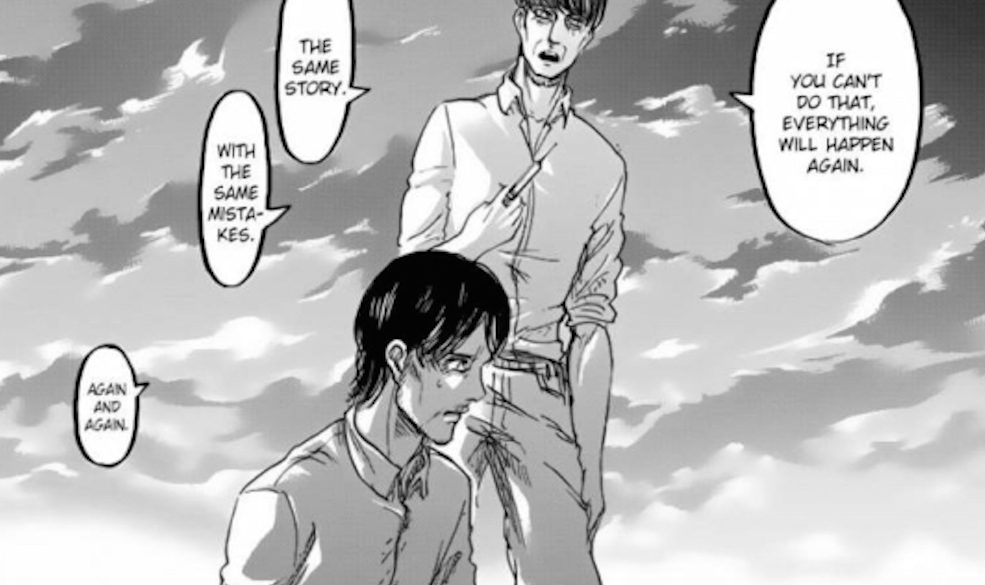.
Em breve exibirá o episódio final de seu arco de história final, Ataque ao titã, o intrépido anime de ação e terror adaptado do mangá de mesmo nome, tornou-se conhecido por suas reviravoltas, reviravoltas e emoção forte, mas animadora. Embora a série tenha controvérsias, ela contém alguns dos melhores arcos da história do anime e do mangá.
Cortar monstros gigantes e canibais exige coragem e bom senso, mas quais foram os confrontos verdadeiramente inesquecíveis de glória horrível e desafiadora da morte? Contando os melhores arcos de história do novo clássico, aqui estão os 10 melhores arcos de história de Ataque ao titã.
10 A Revelação de Bertholdt e Reiner
Situado no meio do Furia de Titans arco, uma das batalhas mais fascinantes de toda a série ocorre quando Bertholdt e Reiner, os Titãs Colossais e Blindados, respectivamente, revelam casualmente sua duplicidade ao antigo protagonista Eren Yeager, levando a uma batalha total entre os membros ainda em recuperação do 104º Corpo de Treinamento e os dois titãs traidores. Culminando na derrota e captura de Eren, junto com a deserção do Jaw Titan Ymir, este incidente provou ser um ponto de virada na série, um precursor do conflito abrangente entre Eldia e Marley.
9 O Grande Escotismo
Um dos grandes cenários da 1ª temporada envolveu o arco da Titã Fêmea e a missão incrivelmente coreografada e notavelmente malfadada conhecida como “O Grande Escoteiro”. Girando em torno da busca da Titã Fêmea para capturar Eren, a história apresenta as complexidades internas que uma operação militar como a Tropa de Exploração poderia sofrer em tal circunstância, e como essas complexidades podem dar errado. Um thriller de ritmo acelerado, a sequência mostra a primeira união entre os primos Levi e Mikasa Ackerman em um esforço para salvar Eren das garras da Titã Fêmea.
8 Levi vs. Titã Bestial, Rodada 3
Com a luta de Levi e o Titã Bestial fora da Muralha Maria terminando com a fuga do Titã, e a revelação de que ele literalmente desistiu da luta durante o ataque do Liberio para ser capturado propositalmente, Zeke “Titã Bestial” Yeager deve ter sabido que era apenas uma questão de tempo antes que ele tivesse que resolver sua rivalidade com Levi Ackerman, e o que acontece em seu terceiro confronto é uma das melhores sequências da série. Após um longo período de tensão latente em que Levi constantemente e cautelosamente olha para Zeke, suspeitando que a traição está por vir a qualquer momento, ela finalmente chega quando os dois estão estacionados na Floresta Titã. Embora Zeke possa ter conseguido transformar uma grande quantidade de Eldianos em titãs por meio de vinho contaminado, ele acaba do lado errado da vitória quando Levi consegue cortá-lo com quatro lanças de trovão.
7 Eren força a mão de Grisha
Uma das sequências mais controversas da 4ª temporada, e talvez de toda a série de mangá também, envolve a revelação de que usando o poder do Titã de Ataque, Eren pode influenciar eventos passados ao se comunicar com seu pai Grisha no passado. Por causa dessa habilidade especial, Eren induziu seu pai a assassinar a família Reiss, dando início aos eventos da história. Tratado em três capítulos relojoeiros-esque, passeio absolutamente devastador no original Ataque ao titã manga, ambientado em “a Coordenada”, um lugar aparentemente mágico fora do tempo, este arco menor serve como talvez o mais visceralmente comovente e abertamente revelador de qualquer um da série.
6 O Ataque Libério
Eren Yeager é um dos personagens mais polarizadores de todos os animes e mangás, servindo como um forte aviso contra as muitas fantasias violentas que costumam ter sucesso nesse mercado. Atuando como o ato final e horrível de Ataque aos Titãs Marley, que empurrou Reiner e sua própria força militar para o centro das atenções, o Liberio Assault serve praticamente como um ataque terrorista preventivo de Eren, a fim de eliminar o alto comando militar de Marley. Uma verdadeira conquista do mangaká Hajime Isayama em sua execução inicial, o anime apenas aumenta isso, apresentando de forma bastante angustiante os supostos heróis da história até aquele ponto como vilões heterossexuais e cheios de sede de sangue.
5 A traição de Annie
Temporada 1 de Ataque ao titã já estava fornecendo a mistura aterrorizante e estilosa de horror, ação e drama que o tornaria um dos animes mais assistidos da história, mas talvez o ponto mais impressionante fosse o fim, durante a luta de Annie Leonhart contra Stohess. Perfeitamente realizada a partir de sua encarnação no mangá, a batalha entre os membros do 104º Corpo de Treinamento e sua ex-camarada Annie, que se revela a Titã Fêmea após sua fuga durante o Grande Escotismo, é simplesmente surpreendente. Como Annie e Eren acabam se envolvendo em um confronto destruidor da cidade, cheio de destruição e caos, a sensação de escalada que se tornaria uma das marcas registradas da série vem à tona com imediatismo hábil, uma nuance que concede a este arco o poder de permanência. para ser um dos melhores em toda a série.
4 Armin e o Oceano
Um dos grandes enredos das três primeiras temporadas do anime, e para a era pré-tempo pulada no mangá, foi o desejo de Armin Arlert de ver o oceano mitificado. Possuidor de um dos poucos livros que registram essa maravilha natural que jaz além das paredes, Armin costumava contar a seus amigos de infância Mikasa e Eren sobre seu desejo de colocar seus próprios olhos nele um dia, um hábito que o tornou alvo de muito ridículo. por algumas das crianças mais indisciplinadas. No entanto, foi esse sonho simples que forneceu uma pedra de toque para a qual o trio poderia retornar, não importa o quão caóticas suas jornadas se tornassem.
Foi também esse desejo sincero que Levi ouviu na noite anterior à Batalha de Shinganshina, que eventualmente o levaria a escolher dar a Armin o soro do titã em vez de Erwin, permitindo-lhe devorar Bertholdt e se tornar o novo Titã Colossal (e, por extensão, sobreviver a ferimentos graves.) E, após esse evento traumático, Armin acabaria por ver o oceano em um pequeno momento de trégua pela desolação frequentemente interminável da série.
3 A escolha da história
A longa e sinuosa estrada de Historia Reiss, também conhecida como Krista Lenz, é aparentemente repleta de contradições. Menina que presenciou terríveis assassinatos e subterfúgios do governo quando criança, Historia mais tarde se viu no centro de uma conspiração envolvendo a Brigada da Polícia Militar, que realizou uma operação para sequestrá-la e a Eren para que ela se transformasse voluntariamente em um titã, consuma-o e ganhe seus poderes de titã. Esta trama, arquitetada por seu suposto pai, Rod Reiss, tinha como objetivo restaurar os poderes do Titã Fundador roubados por Grisha Yeager para a família real.
Desde jovem, Historia frequentemente se viu vítima de poderes superiores a ela, incluindo um relacionamento supostamente saudável com sua meia-irmã mais velha, Frieda, que também foi tirado dela quando Frieda rotineiramente limpava sua mente de suas interações. . Mas, naquela cena em que Historia é convidada a se transformar em um titã para o bem da família real, Historia se rebela, quebrando a seringa de soro titânico e batendo no corpo de seu pai. Um dos arcos mais fortes da série, demonstrou o que um pouco de confiança na verdadeira identidade pode realizar.
2 o estrondo
Polêmico desde a sua criação, The Rumbling tornou-se famoso em Ataque ao titã círculos de fãs por sua desolação inexorável, ao mesmo tempo em que serve como um “ponto sem volta” moral para o suposto protagonista da série, Eren, completando sua virada para o monstro genocida. Embora extenso e aparentemente sem foco, The Rumbling em si apresenta uma vasta tapeçaria visual de um “cenário do fim do mundo” que não será evitado inofensivamente e que leva tudo o que os heróis restantes têm para salvar remotamente. Para uma fantasia tão trágica, Isayama consegue exibir um floreio apropriadamente desolado e emocional ao levar esta grande catástrofe à sua conclusão apropriada em meio a uma cascata de morte.
1 Batalha de Shinganshina
Para uma parte tão crucial de sua saga épica, Isayama não decepcionou ao construir Ataque aos Titãs sequência multicamadas da Batalha de Shinganshina. Uma luta chocante e desesperada entre o Survey Corps sob Erwin Smith e Zeke ao lado de seus companheiros marleyanos Reiner e Bertholdt, a sequência de Shinganshina fornece uma das sequências mais fascinantes, bem ritmadas e visualizadas de forma coesa na história do mangá. Foi essa centelha, adaptada com amor pelo Wit Studio, que permitiu que o anime chegasse ao topo do mercado televisivo quando foi lançado pela primeira vez com ótimas críticas no final da 3ª temporada em 2019.
Ataque ao titã sempre prosperou melhor quando há uma missão em mente e as apostas são altas, e neste arco dinâmico, o peso dramático de toda a série desaba quando Reiner, Bertholdt e, mais espetacularmente, o próprio Titã Bestial caem na derrota após uma batalha verdadeiramente difícil. -luta, luta cara. O fato de que todas as realidades psicológicas cruas desses personagens, passando pelo que são verdadeiramente seus maiores testes, são trazidas à tona em uma sucessão tão rápida, mas adequada, a narrativa habilmente tecendo no campo de batalha de personagem para personagem, é incrível o suficiente. O fato de ser feito com maestria tão coesa é um feito notável em qualquer campo da arte, e é por isso que é o melhor arco em Ataque ao titã.
.